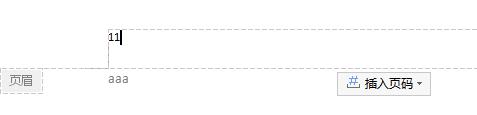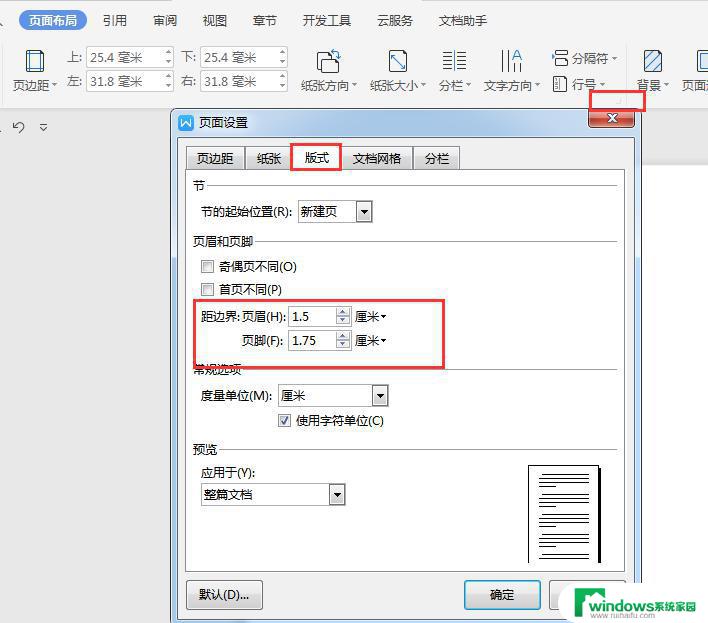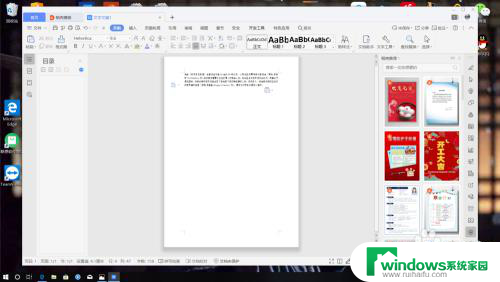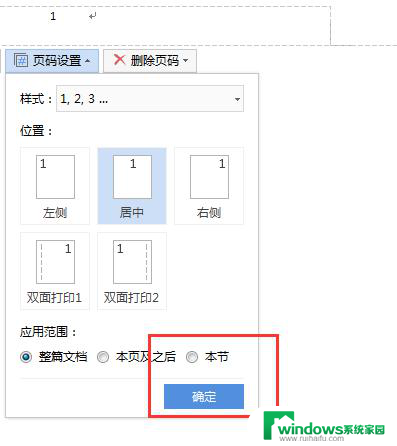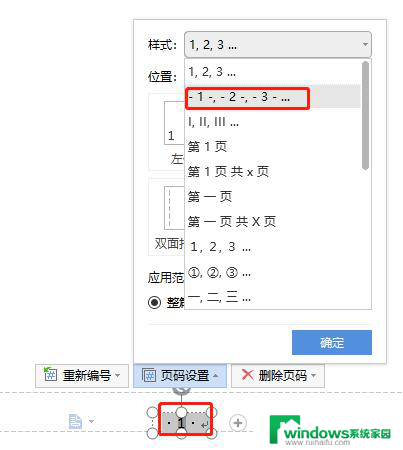wps如何设置不一样的页眉 wps如何实现不一样的页眉
更新时间:2024-01-17 17:44:14作者:yang
在日常办公中,我们经常需要对文档进行页眉的设置,以便更好地彰显文档的专业性和个性化,而wps作为一款功能强大的办公软件,在页眉设置方面也提供了多种灵活的选择。通过wps,我们可以轻松实现不同页面的不一样的页眉设置。无论是在同一文档中的不同页面,还是在不同文档之间,wps都能满足我们的需求,为我们提供了更加便捷的页眉设置方式。接下来我们将详细介绍如何使用wps来设置不一样的页眉,让我们的文档更加专业与个性化。

给不同页设置不同的页眉页脚操作如下:
先去到需要更换页眉页脚的页面,进入页眉页脚编辑状态,此时功能区增加“页眉和页脚”。点击页眉和页脚,取消“同前节“的高亮,再将原来的页眉页脚内容删除,编辑新的内容即可。

以上就是wps如何设置不同的页眉的全部内容,如果你遇到这种情况,可以按照小编的操作说明进行解决,这个操作非常简单快捷,一步到位。